No seu computador Windows 11 ou Windows 10 é possível que em explorador de janelas nenhuma miniatura de PDF é exibida, mas apenas o ícone padrão atribuído aos arquivos PDF.
Isso pode acontecer mesmo se você mostrar miniaturas foi desativado no Windows Explorer. Para resolver este problema você precisa instalar o Adobe Acrobat Reader.
Adobe Acrobat Reader permite visualizar o conteúdo de um arquivo PDF após alguns ajustes. Você só precisa clicar no arquivo PDF para visualizar o conteúdo em um painel à direita. É assim que funciona.
Visualize PDF no Windows Explorer para Windows 11/10
Para começar baixar o Acrobat Reader DC para o seu computador. Instale o Acrobat Reader DC seguindo o processo de instalação.
Em seguida, abra o Acrobat Reader DC. Em seguida, clique em Editar e depois em Preferências.
Em seguida, clique na categoria “Geral” e habilite a opção “Ativar visualizações de miniaturas de PDF no Windows Explorer”.
Clique em OK na parte inferior para confirmar.
Haverá um applet instalado pelo Acrobat Reader. Tenha cuidado para não interromper esta instalação. Não há instalação automática? Então não funcionará devido a limitações do seu sistema.
Agora, se você acessar um arquivo PDF no seu computador via explorador de janelas em seguida, clique em Exibir, em Exibir novamente e em Janela de visualização.
Agora você verá uma janela de visualização à direita com o conteúdo de um arquivo PDF.
Espero que isso tenha ajudado você. Obrigado por ler!
Leia também:

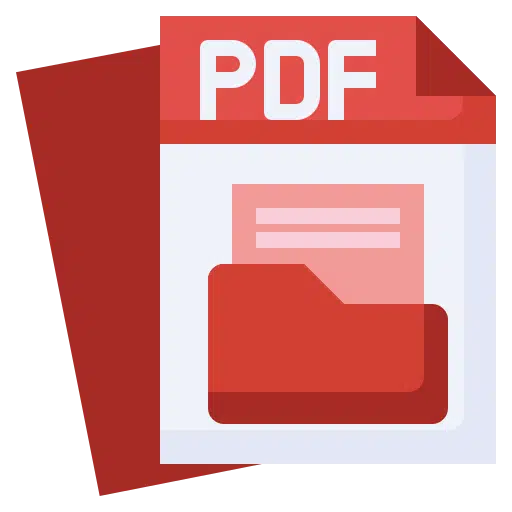
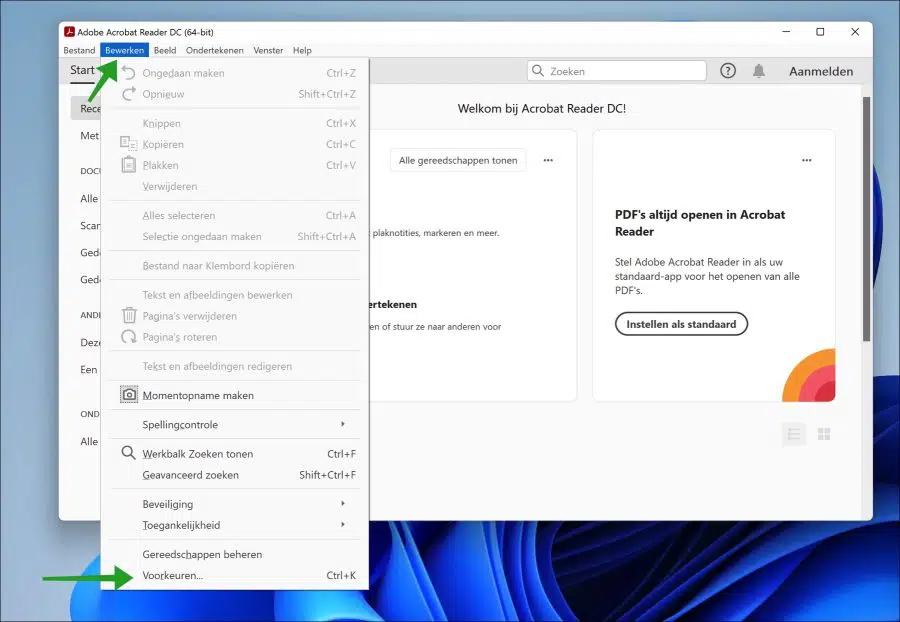
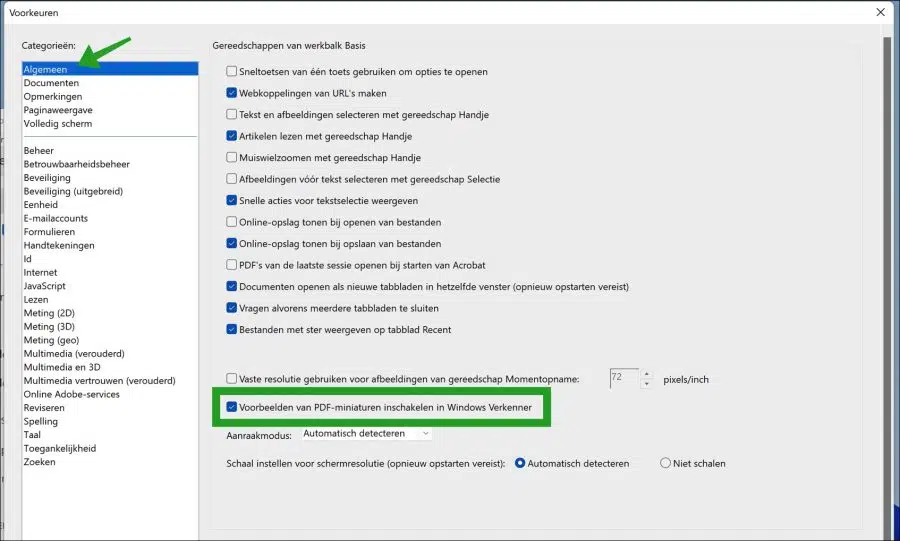
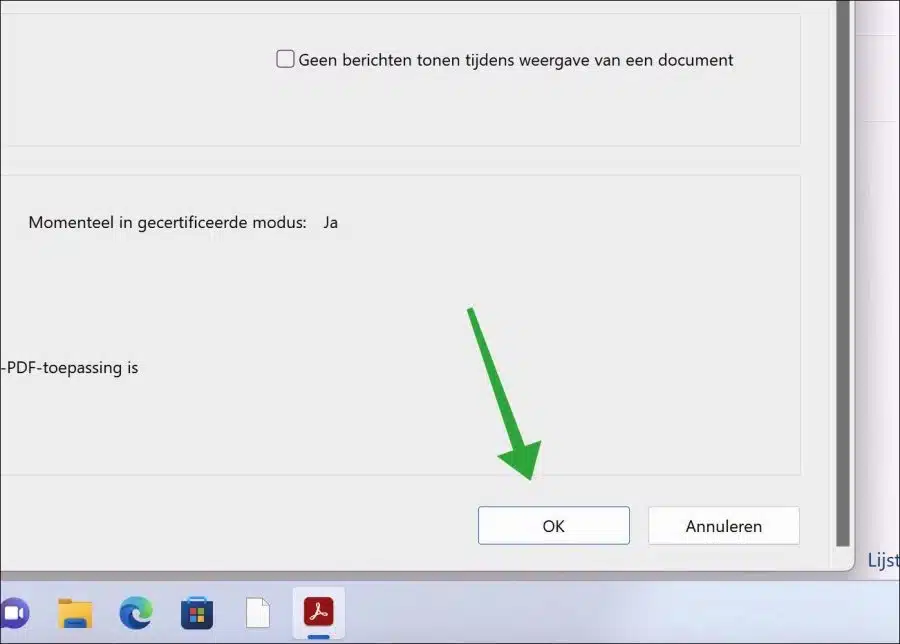
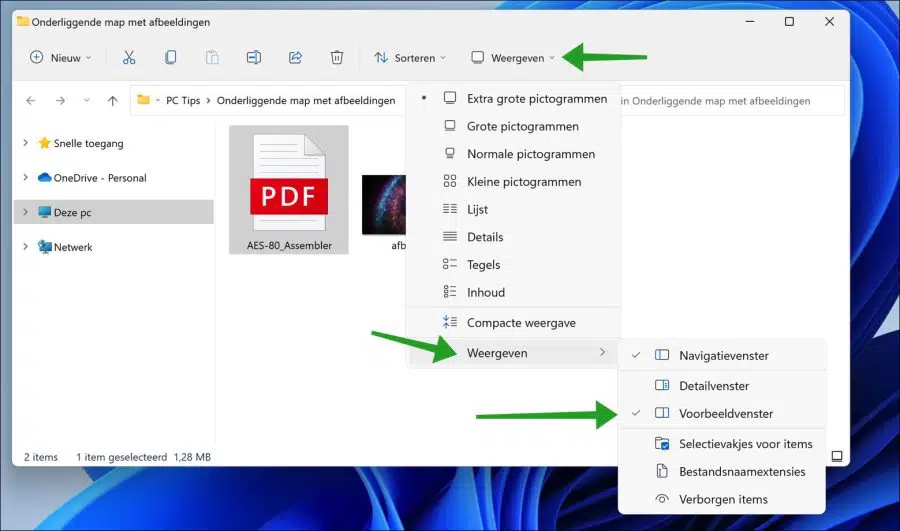
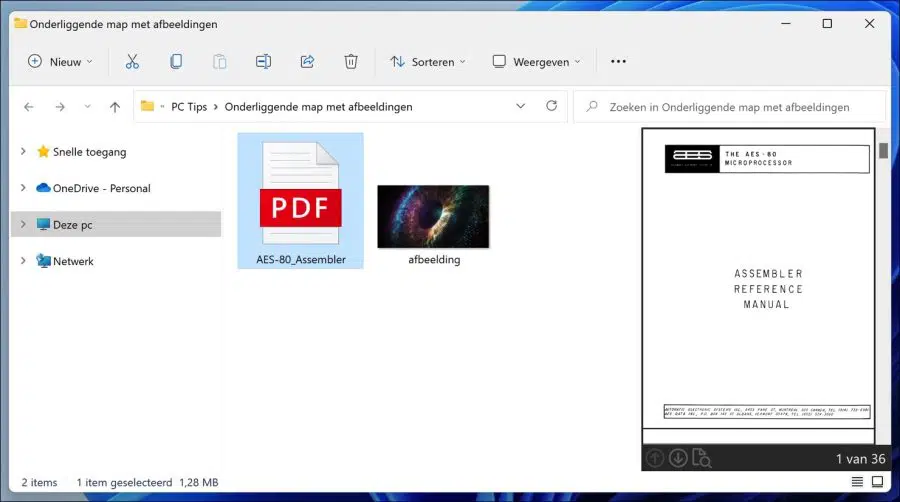
Gostaria de agradecer muito, mas a solução que você indicou não funciona (para mim), uma pena para mim :-(.
Recebo uma prévia de tudo, exceto PDFs
Esse também é o caso, infelizmente!
Você clicou em OK na parte inferior? Depois de marcar “Mostrar visualizações de miniaturas de PDF no Windows Explorer”.
Depois disso um applenão instalado, então deve funcionar. Ajustei as instruções, testei com as atualizações mais recentes do Adobe Acrobat Reader e Windows 11 e ainda funciona.
Olá, gostaria de poder selecionar e copiar o texto desses documentos na janela de visualização do Explorer que contém os arquivos PDF. Eu tinha essa opção no passado, mas não consigo recuperá-la.
Saudações janeiro
Olá, infelizmente esta não é uma opção padrão no Windows 11. Possivelmente através de um determinado aplicativo, se alguém souber, adoraríamos saber mais sobre isso.